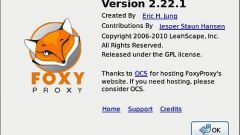Инструкция
1
Для обозревателя Internet Explorer настройка прокси выполняется через пункт меню «Сервис». Откройте программу и выберите раздел «Свойства обозревателя», кликнув на соответствующей кнопке интерфейса программы. Перейдите во вкладку «Подключения». Нажмите на пункт «Настройка удаленного доступа или виртуальных частных сетей», а затем укажите «Настройка».
2
В разделе «Прокси-сервер» поставьте галочку в строчке «Использовать». В соответствующих полях укажите данные для подключения к вашему прокси, а затем нажмите «Дополнительно» и поставьте отметку в пункте «Один прокси для всех протоколов». По желанию вы можете указать список сайтов, при доступе к которым вы бы не хотели использовать промежуточное соединение. Примените все изменения, нажав на клавишу ОК.
3
Для настройки прокси в Google Chrome вам потребуется установить соответствующий плагин. Откройте программу и кликните на кнопке меню правого верхнего угла окна приложения.
4
Выберите «Инструменты» - «Расширения» - «Еще расширения». В открывшемся окне магазина плагинов введите «Прокси» и выберите наиболее удобный для вас менеджер подключений. Нажмите «Установить» и дождитесь окончания загрузки.
5
Еще раз перейдите в раздел расширений и включите только что установленный плагин. Для изменения параметров кликните на ссылке «Настройки» и введите нужные для использования данные. Сохраните изменения и перезапустите браузер, после чего вы можете начать использование программы в режиме подключения к прокси-серверу.
6
Для других утилит используются соответствующие разделы настроек. Так, чтобы запустить uTorrent в режиме загрузки через прокси, кликните «Настройки» - «Настройки приложения». Нажмите на пункте «Соединение» в левой части появившегося окна и в разделе «Прокси-сервер» поставьте тип используемого соединения и впишите необходимые данные, а затем нажмите «Сохранить». Аналогичным образом изменение параметров делается во многих других программах. Настройка прокси завершена.
Видео по теме